Comment mesurer la distance dans Photoshop

- 2552
- 500
- Noa Faure
Photoshop est un excellent outil en matière de retouche photo. La meilleure chose à propos de Photoshop est que même si vous pouvez l'utiliser pour faire preuve de créativité avec vos photos, vous pouvez également l'utiliser pour des modifications et des tâches d'image simples.
Par exemple, vous pouvez utiliser ce logiciel pour mesurer les distances, les objets et même les angles. Photoshop a un outil de règle spécial qui vous permet non seulement de mesurer la distance, mais aussi de redresser et d'améliorer vos images. Voici comment utiliser l'outil de règle pour mesurer la distance dans Photoshop.
Table des matières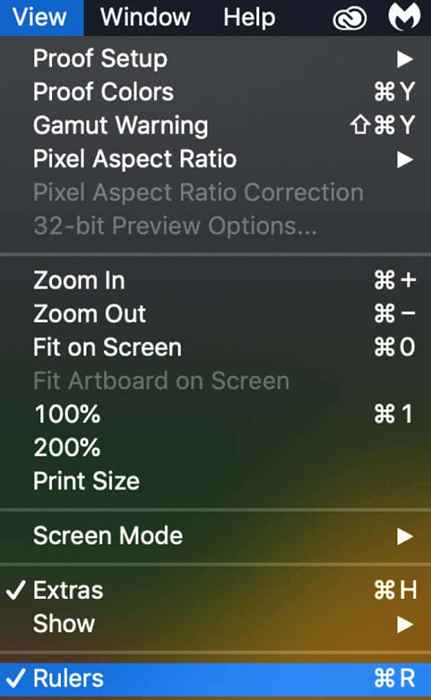
Par défaut, l'outil de règle affiche la distance en pixels, mais vous pouvez le changer en l'un des éléments suivants: pouces, points, centimètres, millimètres, picas et pourcentage. Pour modifier l'unité de mesure, cliquez avec le bouton droit sur la règle et sélectionnez l'une des options.
Comment mesurer la distance entre deux points
Pour mesurer la distance entre deux points dans Photoshop, vous devez tracer une ligne de mesure à l'aide de l'outil de règle. Vous pouvez le faire en suivant les étapes ci-dessous.
- Sélectionnez le Règle outil de la barre latérale de Photoshop. Si l'outil de règle n'est pas visible, sélectionnez l'outil de pioche et maintenez-le jusqu'à ce que vous voyiez d'autres options apparaître. Puis sélectionnez l'outil de règle.
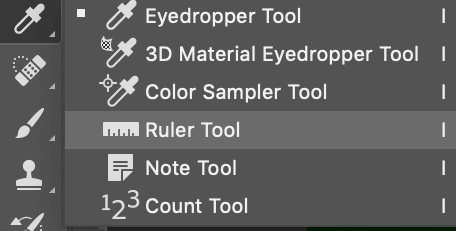
- Démarrez la ligne dans le premier point et faites-le glisser vers la seconde. Vous pouvez également maintenir le Changement Clé pour vous assurer que votre ligne ne bouge qu'en 45 ° et ses multiples.
Vous verrez alors une ligne de mesure apparaître sur votre image. Vous pouvez ensuite utiliser le Info Panneau pour trouver les informations suivantes sur votre image ou ses éléments:
- X et Y marquer l'emplacement de départ.
- W et H Marquant les distances horizontales et verticales parcourues le long du X et Yhaches.
- UN affichant l'angle mesuré par rapport à l'axe.
- L qui renvoie la longueur de la ligne. Les longueurs de plus d'une ligne seront affichées en L1, L2… et ainsi de suite.
- La taille de votre document.

Mis à part l'angle, toutes les mesures du panneau d'information sont affichées dans l'unité de mesure que vous avez précédemment définie. Si vous n'avez pas modifié l'unité de mesure, ils seront calculés en pixels par défaut. Si vous avez déjà une ligne de mesure tracée dans votre document, il sera affiché à l'écran lorsque vous sélectionnez l'outil de règle.
Comment modifier une ligne de mesure
Si vous tracez la ligne de mesure au mauvais endroit par erreur, vous pouvez toujours la modifier. Pour modifier une ligne de mesure dans Photoshop, suivez les étapes ci-dessous.
- Sélectionnez le Règle outil.
- Selon la façon dont vous devez modifier votre ligne de mesure, effectuez l'un des éléments suivants: faites glisser l'une des extrémités de la ligne pour redimensionner la ligne, sélectionner et déplacer la ligne à un endroit différent de votre document, ou faire glisser la ligne hors de l'image pour Retirez-le complètement de votre document.
Comment mesurer un angle dans Photoshop
Vous pouvez utiliser l'outil de règle pour mesurer un angle dans votre image en créant un Rapporteur. Vous devrez créer deux lignes de mesure au lieu d'un pour pouvoir lire l'angle entre eux. Pour ce faire, suivez les étapes ci-dessous.
- Sélectionnez le Règle outil.
- Démarrez la ligne et faites-la glisser jusqu'au point final.
- Une fois que la première ligne est prête, maintenez le Alt/ /Option clé et sélectionnez le point final de la première ligne.
- Faites glisser la deuxième ligne vers le point final suivant.
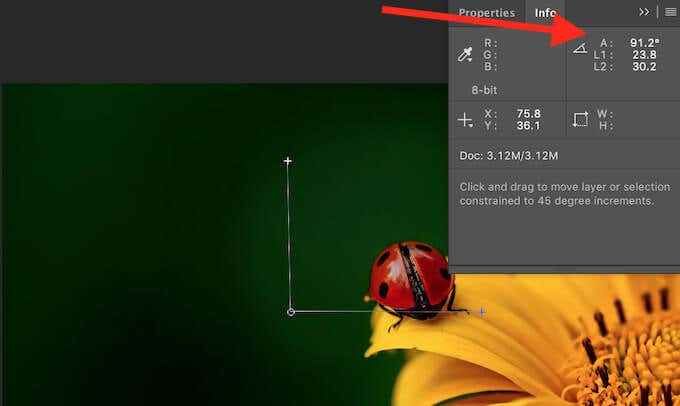
Dans le Info Panneau Vous trouverez l'angle entre les deux lignes déjà calculées. C'est marqué comme UN.
Apprenez à faire plus dans Photoshop
L'outil de règle dans Photoshop peut être extrêmement utile si vous devez mesurer la distance exacte entre les objets, découvrir l'angle exact entre les lignes ou obtenir les coordonnées exactes de quelque chose dans votre image. Vous pouvez même utiliser cet outil pour redresser votre image si vous ne voulez pas le recadrer dans Photoshop.
Avez-vous utilisé Photoshop pour mesurer la distance avant? Avez-vous utilisé l'outil de règle ou une autre méthode pour le faire? Partagez votre expérience avec Photoshop dans la section des commentaires ci-dessous.
- « Qu'est-ce que Microsoft Visual C ++ redistribuable et avez-vous besoin de tant de?
- 4 meilleures tablettes Linux et pourquoi vous devriez en utiliser un »

